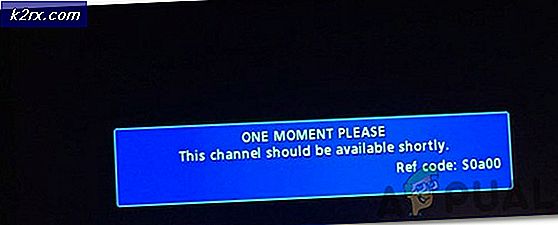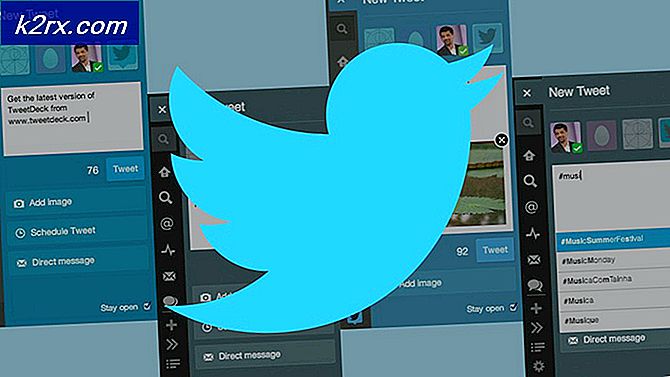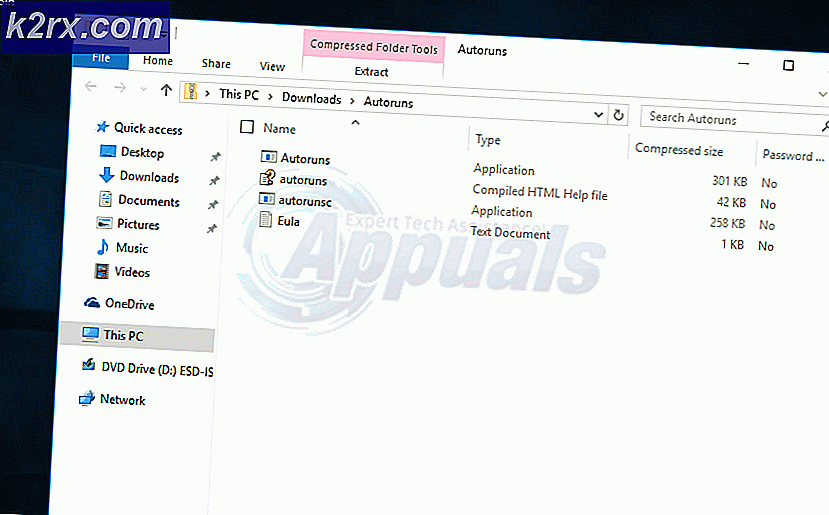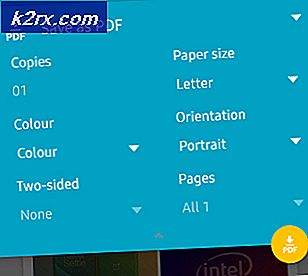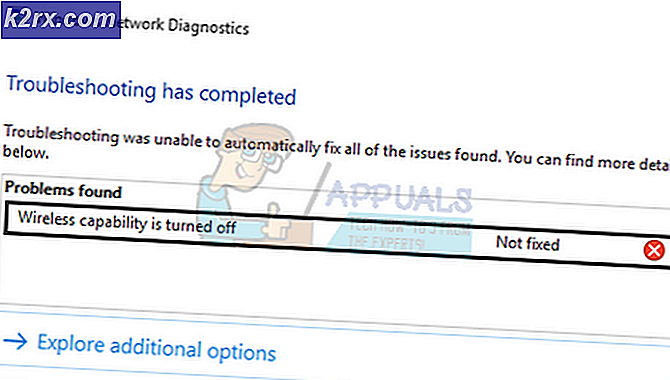Memperbaiki Kode Kesalahan 2000-0415 di Komputer DELL
Beberapa pengguna PC Dell mengalami 2000-0415 kesalahan saat menjalankan alat diagnostik EPSA (Enhanced Pre-Boot System Assessment) sebelum melakukan booting sistem. Sebagian besar pengguna yang terpengaruh melaporkan kesalahan ini terjadi setelah mereka menerima sistem mereka kembali dari perbaikan atau setelah mereka membuat sendiri beberapa modifikasi perangkat keras.
Setelah kami menganalisis setiap skenario potensial yang mungkin memicu kode kesalahan ini, berikut adalah daftar skenario yang diketahui menyebabkan 2000-0415 saat menjalankan alat EPSA di komputer Dell:
Sekarang Anda sudah familiar dengan setiap skenario yang mungkin menyebabkan 2000-0415, pindah ke bagian berikutnya di bawah ini untuk petunjuk tentang menyelesaikan masalah khusus ini.
1. Hubungkan Adaptor Daya A/C (jika ada)
Sejauh ini, contoh paling umum yang akan menghasilkan kesalahan ini adalah skenario di mana adaptor daya A / C tidak tersambung ke mesin yang melakukan pemindaian ePSA.
Perlu diingat bahwa pemindaian Penilaian Sistem Pra-Boot yang Ditingkatkan akan menjalankan verifikasi lengkap dari setiap komponen perangkat keras yang terlibat - Ini termasuk penilaian voltase dan frekuensi komponen penting seperti CPU, GPU, dan memori.
catatan: Ini hanya berlaku untuk perangkat Dell yang memiliki baterai internal atau dapat dilepas (laptop, ultrabook, Tablet Windows, dll.).
Salah satu alasan mengapa nilai voltase atau frekuensi berbeda dari ekuivalen yang diharapkan adalah jika perangkat Dell saat ini mengambil daya dari baterai alih-alih menariknya langsung dari stopkontak.
Jika skenario ini berlaku, ini mungkin berarti bahwa frekuensi komponen perangkat keras Anda lebih rendah dari yang diharapkan, yang mungkin menentukan alat ePSA untuk melempar 2000-0415 karena kekhawatiran akan kegagalan perangkat keras.
Untungnya, Anda dapat mencegah kesalahan terjadi hanya dengan menghubungkan perangkat Del ke adaptor daya dan mengulangi pemindaian ePSA.
Jika menyambungkan adaptor daya Dell tidak menyelesaikan masalah atau skenario ini tidak berlaku, lanjutkan ke perbaikan potensial berikutnya di bawah ini.
2. Periksa Kabel yang Tidak Terhubung
Jika Anda baru mulai menangani masalah ini setelah membawa komputer Anda ke teknisi PC atau setelah melakukan beberapa perubahan (dari segi komponen), Anda harus memeriksa apakah setiap kabel telah tersambung dengan benar.
Ingatlah bahwa kesalahan 2000-0415 juga bisa menjadi gejala komponen yang tidak memiliki kabel daya yang terhubung dengannya - Penyebab paling umum, dalam hal ini, adalah kabel SATA atau ATA yang terputus dari HDD / SSD.
Untuk memastikan skenario ini tidak berlaku, matikan komputer Anda sepenuhnya dan lepaskan dari catu daya sebelum membuka casing belakang.
catatan: Jika Anda memiliki gelang statis yang dapat Anda gunakan, lengkapi diri Anda dengannya sebelum melanjutkan lebih jauh untuk mengurangi risiko kerusakan internal Anda karena akumulasi listrik statis.
Setelah Anda berada di dalam, lihat komponen Anda dan lihat apakah setiap kabel telah terhubung dengan benar.
catatan: Pastikan untuk mendorong setiap kabel untuk memastikannya tidak terhubung dengan longgar.
Jika Anda berhasil menemukan kabel yang terputus atau terhubung longgar, perbaiki masalah dan ulangi pemindaian ePSA setelah Anda memasang kembali casing samping / belakang dan menyambungkan kembali kabel daya.
Jika skenario ini tidak berlaku atau setiap kabel yang Anda selidiki telah terhubung dengan benar, pindah ke perbaikan potensial berikutnya di bawah ini.
3. Kosongkan Baterai CMOS
Anda juga dapat mengalami masalah ini karena informasi sisa yang tertinggal dari konfigurasi PC sebelumnya yang membingungkan pemindaian ePSA - Ini sangat umum dalam situasi di mana CPU atau GPU diganti.
Dalam hal ini, Anda dapat membuat PC Anda 'melupakan' konfigurasi sebelumnya dengan melepas baterai CMOS dari soketnya.
Itu CMOS (Semikonduktor Oksida Logam Pelengkap) baterai (juga dikenal sebagai RTC atau NVRAM) bertanggung jawab untuk menyimpan informasi mulai dari waktu dan tanggal hingga pengaturan perangkat keras sistem.
Jika Anda mencurigai bahwa masalah ini sedang dilakukan oleh baterai CMOS, Anda harus dapat memperbaiki masalah tersebut dengan membersihkan baterai CMOS dengan membuka casing PC Anda dan secara fisik mengeluarkannya selama beberapa detik.
Berikut panduan cepat untuk melakukan ini:
catatan: Langkah-langkah di bawah ini harus dapat diterapkan terlepas dari versi Windows atau konfigurasi PC Anda.
- Matikan komputer Anda sepenuhnya dan pastikan komputer tidak sedang terhubung ke stopkontak.
- Lepaskan penutup samping dan lengkapi tangan utama Anda dengan gelang statis (jika ada).
catatan: Gelang statis akan menghubungkan Anda ke rangka komputer dan meratakan energi listrik, yang memastikan bahwa Anda tidak menimbulkan kerusakan apa pun pada komponen PC Anda. - Lihatlah motherboard Anda dan kenali baterai CMOS. Seharusnya tidak sulit dikenali.
- Setelah Anda melihatnya, gunakan kuku jari Anda atau obeng non-konduktif untuk melepaskannya dari slot.
catatan: Jika Anda memiliki baterai CMOS cadangan, ganti baterai saat ini untuk memastikan bahwa Anda tidak berurusan dengan baterai yang rusak. Jika tidak, bersihkan secara menyeluruh untuk memastikan tidak ada kotoran yang menghalangi konektivitas dengan motherboard.
Setelah Anda berhasil mengosongkan baterai CMOS, kembalikan semuanya dan mulai pemindaian ePSA lain untuk melihat apakah masalahnya sekarang telah diperbaiki.